GHAClinic, crear una venta y que le vayan abonando pagos manteniendo un saldo pendiente por pagar
Summary
TLDREn este video se muestra cómo realizar una venta con pagos fraccionados en un sistema de gestión. El proceso incluye agregar productos, capturar una venta, modificar la venta para asociarla a un cliente específico, y registrar pagos parciales. A medida que se realizan pagos, el sistema actualiza el saldo pendiente, mostrando detalles como fechas y montos. Finalmente, se explica cómo finalizar y cancelar la venta, con el objetivo de mantener un control claro de los cobros y saldos, y asegurar que las ventas confirmadas no se modifiquen. El video destaca la flexibilidad y el control del sistema.
Takeaways
- 😀 Se muestra cómo generar una venta y abonar pagos de forma gradual.
- 😀 Se puede agregar un producto y capturarlo sin cerrar la venta, permitiendo modificaciones posteriores.
- 😀 La venta inicial se muestra como 'capturada' en la lista, lo que permite realizar ajustes antes de cerrarla.
- 😀 Se puede cambiar el cliente asignado a una venta, como en el caso de cambiar 'público general' por un cliente específico como Yanni Miranda.
- 😀 Los pagos se realizan de forma individual, y se pueden registrar pagos parciales para saldar una deuda.
- 😀 El sistema permite asociar un pago con el número de venta y especificar detalles como el monto y la forma de pago.
- 😀 Se puede consultar el saldo restante después de realizar los pagos, lo que permite llevar un control detallado.
- 😀 Al realizar un segundo pago, se actualiza el saldo restante y se puede verificar la información de la venta de manera detallada.
- 😀 Una vez que el cliente realiza el último pago, se puede finalizar la venta y confirmar el pago total.
- 😀 Las ventas confirmadas ya no se pueden modificar, solo consultar, imprimir o enviar por correo.
- 😀 Si es necesario cancelar una venta, el saldo se restablece a cero y la venta ya no se considera en la lista de pendientes.
Q & A
¿Cómo se inicia el proceso de venta en el sistema?
-El proceso de venta comienza seleccionando la cantidad de productos, en este caso dos unidades de un producto específico, y agregándolo al sistema. Luego, se captura la venta, pero no se finaliza ni se confirma de inmediato.
¿Qué significa que la venta esté 'capturada' y no 'finalizada'?
-Una venta 'capturada' significa que se ha registrado en el sistema, pero aún no se ha cerrado formalmente. Esto permite hacer modificaciones antes de finalizarla, como cambiar el nombre del cliente o agregar pagos.
¿Cómo se asocia la venta con un cliente específico?
-La venta se asocia a un cliente específico cambiando el nombre del cliente desde el sistema. En el ejemplo, se modificó la venta para asignarla a la paciente Yanni Miranda.
¿Cómo se realizan los abonos o pagos parciales de una venta?
-Para realizar un abono, se debe acceder a la venta, hacer clic en los tres puntos del sistema, seleccionar 'Abonar' y luego ingresar el monto del pago junto con el método de pago, en este caso en efectivo.
¿Cómo se indica el tipo de abono realizado?
-El tipo de abono se indica al agregar una nota en el sistema, como 'Primer pago' o 'Segundo pago', lo cual ayuda a identificar los diferentes pagos parciales realizados por el cliente.
¿Qué pasa con el saldo después de realizar un abono?
-Después de realizar un abono, el sistema ajusta el saldo restante, mostrando cuánto queda por pagar. Por ejemplo, después de un pago de 1,950, el saldo restante sería de 850.
¿Cómo se puede ver el historial de pagos y el saldo restante?
-El historial de pagos y el saldo restante se puede consultar directamente en el sistema, donde se muestra una lista detallada de los pagos realizados, las fechas y el saldo pendiente.
¿Qué sucede si el cliente decide realizar un último pago para liquidar la venta?
-Si el cliente realiza el último pago, el sistema permite modificar la venta, actualizar la nota y, finalmente, marcar la venta como 'finalizada'. Después de la finalización, el saldo se reduce a cero.
¿Qué implica finalizar y confirmar una venta?
-Finalizar y confirmar una venta significa que el proceso está cerrado, el saldo es cero, y ya no se puede modificar la venta. También se puede generar un recibo o enviarlo por correo.
¿Qué ocurre si se necesita cancelar una venta después de haberla confirmado?
-Si se cancela una venta después de confirmarla, el saldo vuelve a cero, y la venta se elimina de la lista de pendientes, lo que previene que se sume al saldo de la caja.
Outlines

Этот раздел доступен только подписчикам платных тарифов. Пожалуйста, перейдите на платный тариф для доступа.
Перейти на платный тарифMindmap

Этот раздел доступен только подписчикам платных тарифов. Пожалуйста, перейдите на платный тариф для доступа.
Перейти на платный тарифKeywords

Этот раздел доступен только подписчикам платных тарифов. Пожалуйста, перейдите на платный тариф для доступа.
Перейти на платный тарифHighlights

Этот раздел доступен только подписчикам платных тарифов. Пожалуйста, перейдите на платный тариф для доступа.
Перейти на платный тарифTranscripts

Этот раздел доступен только подписчикам платных тарифов. Пожалуйста, перейдите на платный тариф для доступа.
Перейти на платный тарифПосмотреть больше похожих видео
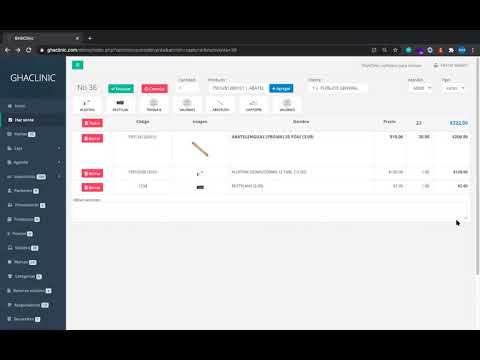
GHAClinic, módulo de punto de venta del software para consultorios, clínicas y hospitales

Cómo crear y registrar una COMPRA o gasto y el PAGO al proveedor en PEACHTREE

Ventas Odoo - Dos maneras de empaquetado de productos
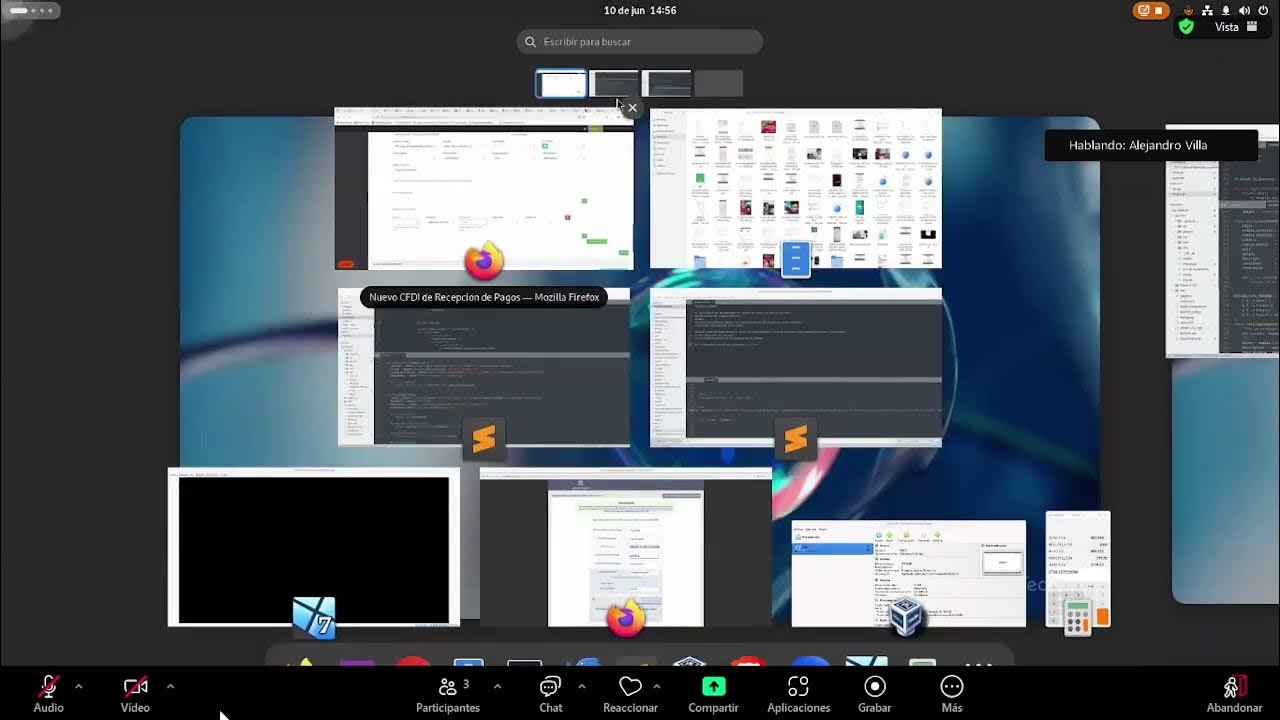
2024 06 10 14 48 56
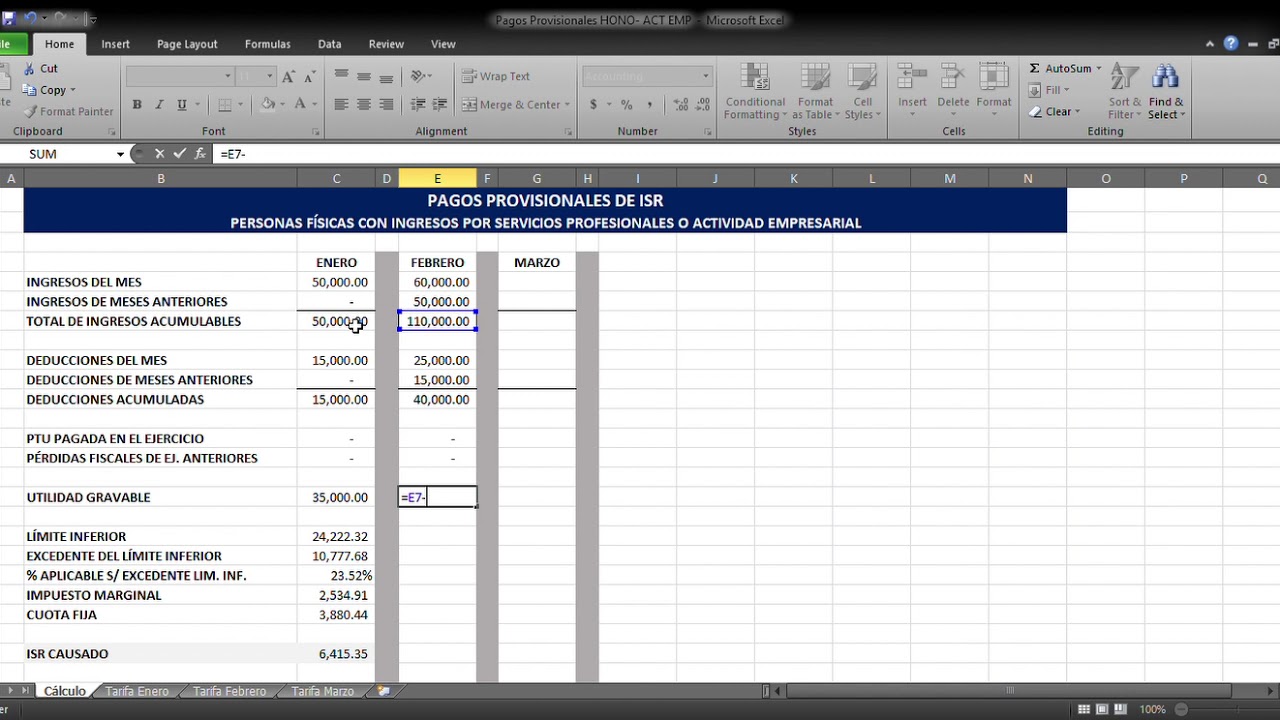
PAGOS PROVISIONALES DE ISR HONORARIOS | APRENDE A CALCULAR TUS IMPUESTOS POR HONORARIOS

1 Induccion Aplicacion Ventamovil
5.0 / 5 (0 votes)
